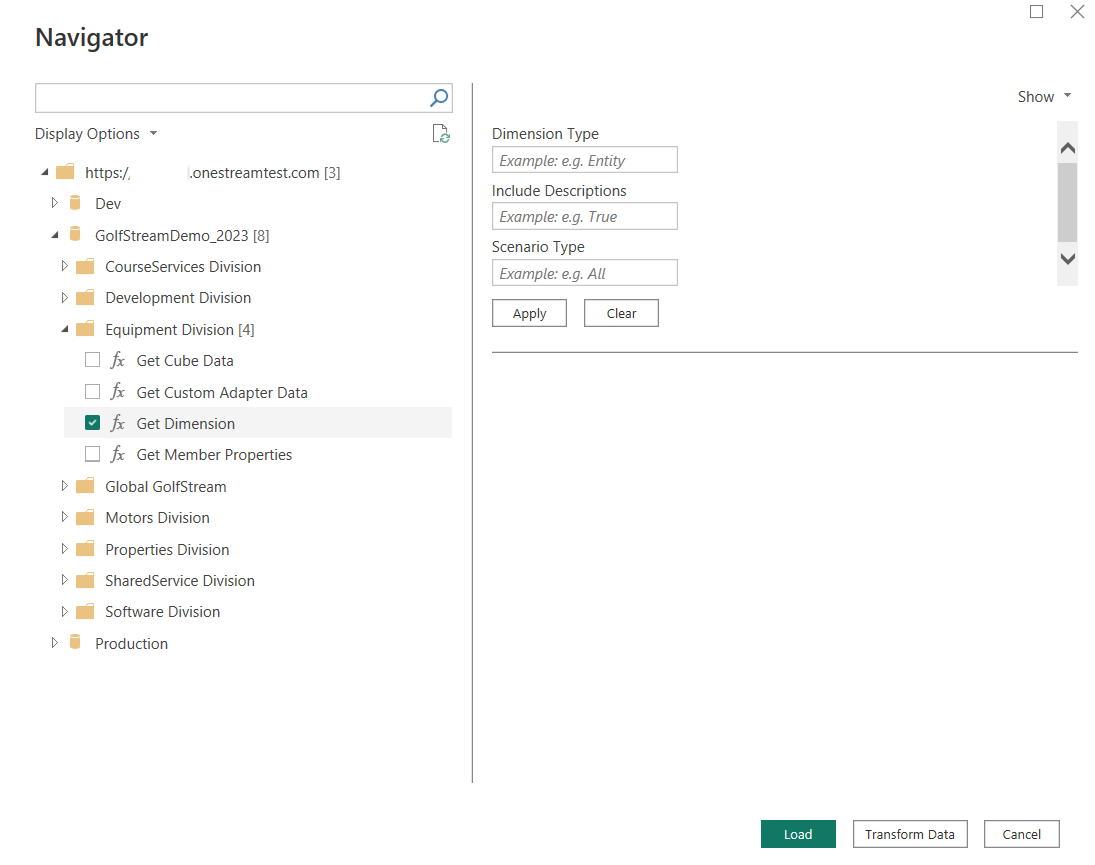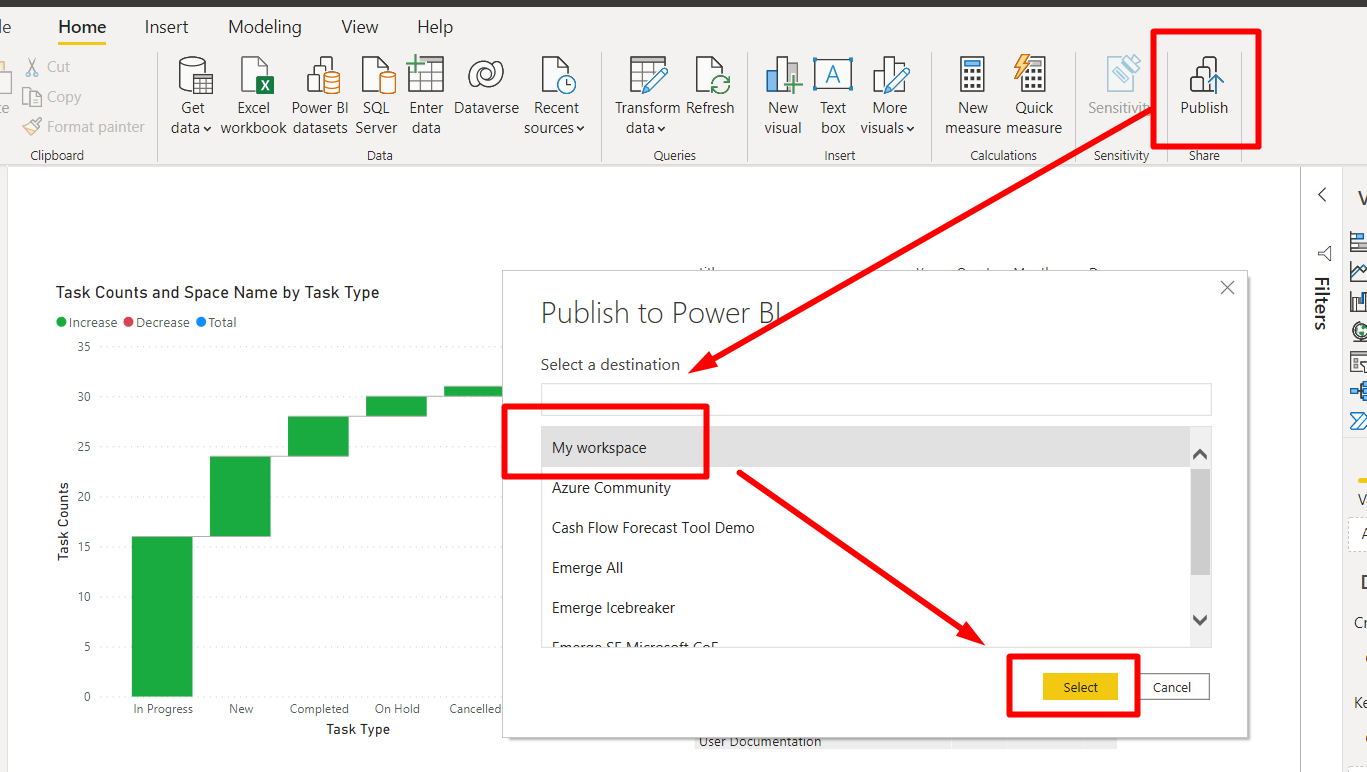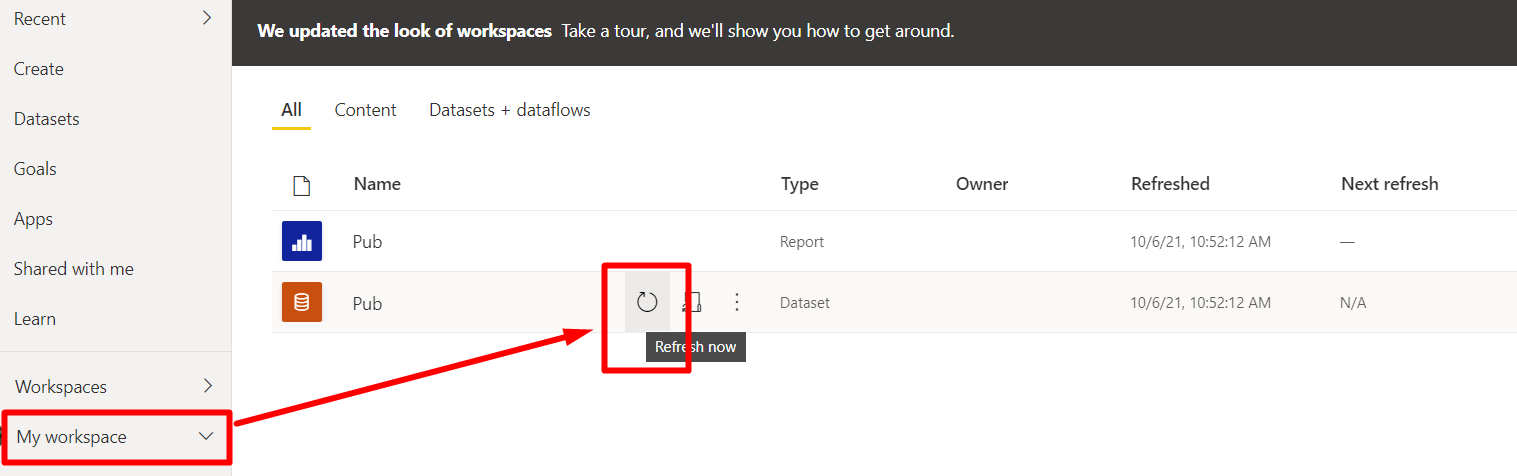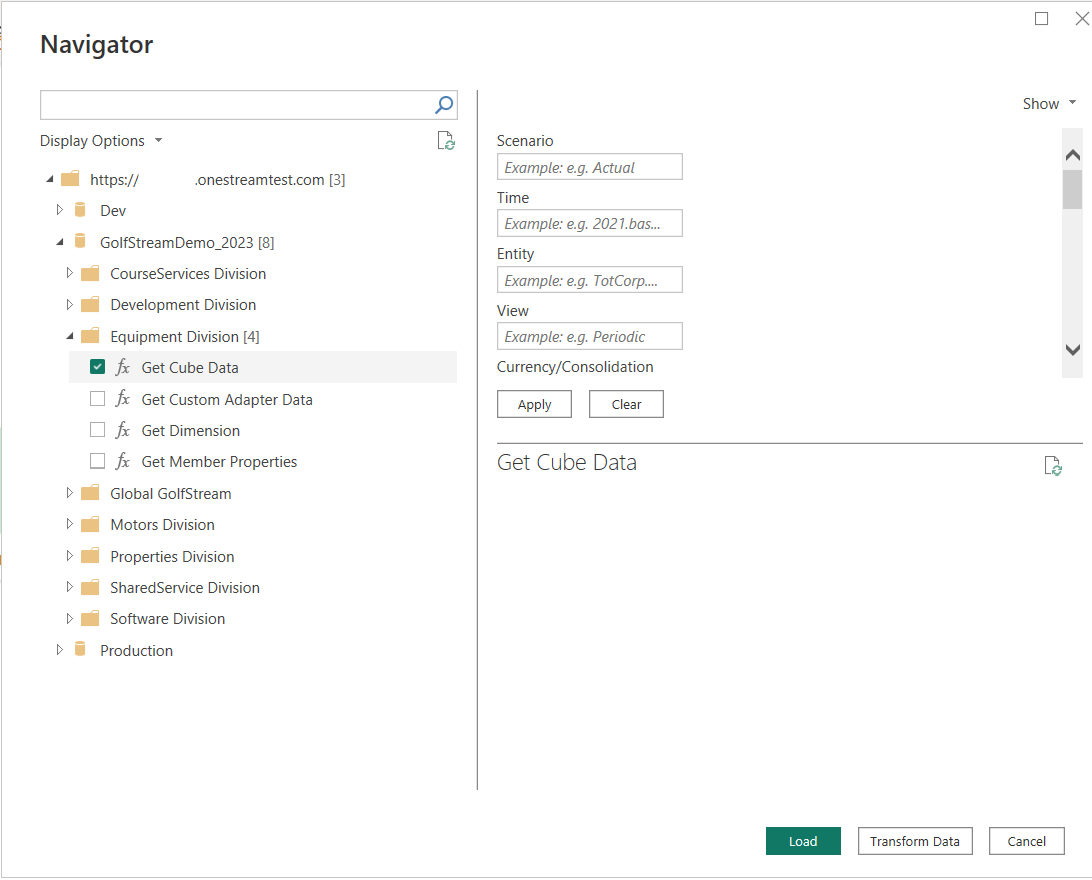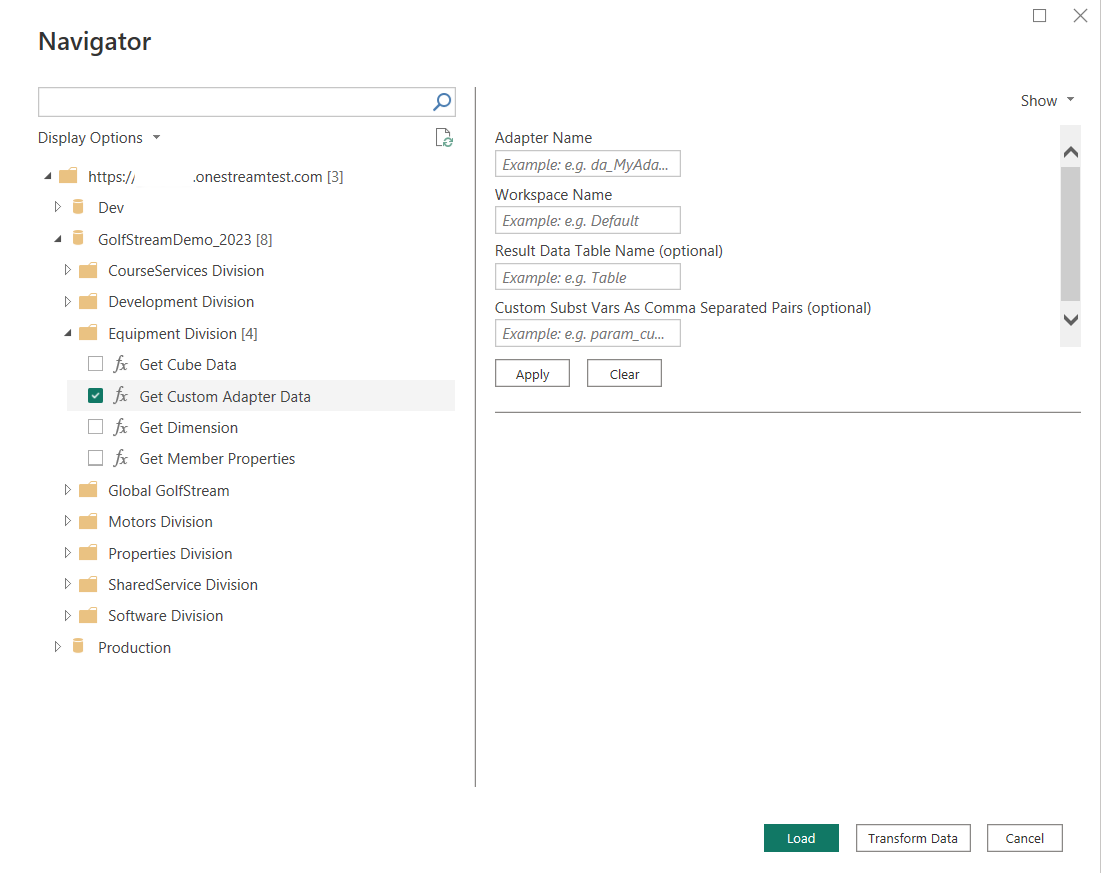OneStream (bèta)
Notitie
Het volgende connectorartikel wordt geleverd door OneStream Software, de eigenaar van deze connector en een lid van het Microsoft Power Query Verbinding maken or Certification Program. Als u vragen hebt over de inhoud van dit artikel of wijzigingen wilt aanbrengen in dit artikel, gaat u naar de website van OneStream Software en gebruikt u de ondersteuningskanalen daar.
Samenvatting
| Item | Beschrijving |
|---|---|
| Releasestatus | (Bèta) |
| Producten | Power BI (gegevenssets) Power BI (gegevensstromen) Fabric (Gegevensstroom Gen2) |
| Ondersteunde verificatietypen | Organisatieaccount |
Vereisten
OneStream-platformversie 8.2 of hoger is vereist. Er zijn systeemvereisten om te controleren voordat u Microsoft Power BI Desktop installeert.
Ondersteunde mogelijkheden
De OneStream Verbinding maken or maakt beveiligde toegang tot uw OneStream-toepassingen mogelijk. Met de connector kunt u het volgende doen:
- Toegang tot kubus- en relationele gegevens van OneStream-toepassingen, rechtstreeks in Power BI.
- Toegang tot metagegevensleden en al hun OneStream-eigenschappen.
- Maak eenvoudig uw volledige hiërarchiestructuren opnieuw in Power BI.
- Automatiseer het laden van gegevens naar Power BI-service.
Verbinding maken naar OneStream vanuit Power BI Desktop
Gegevens ophalen
Open Power BI Desktop en selecteer Gegevens ophalen uit andere bronnen.
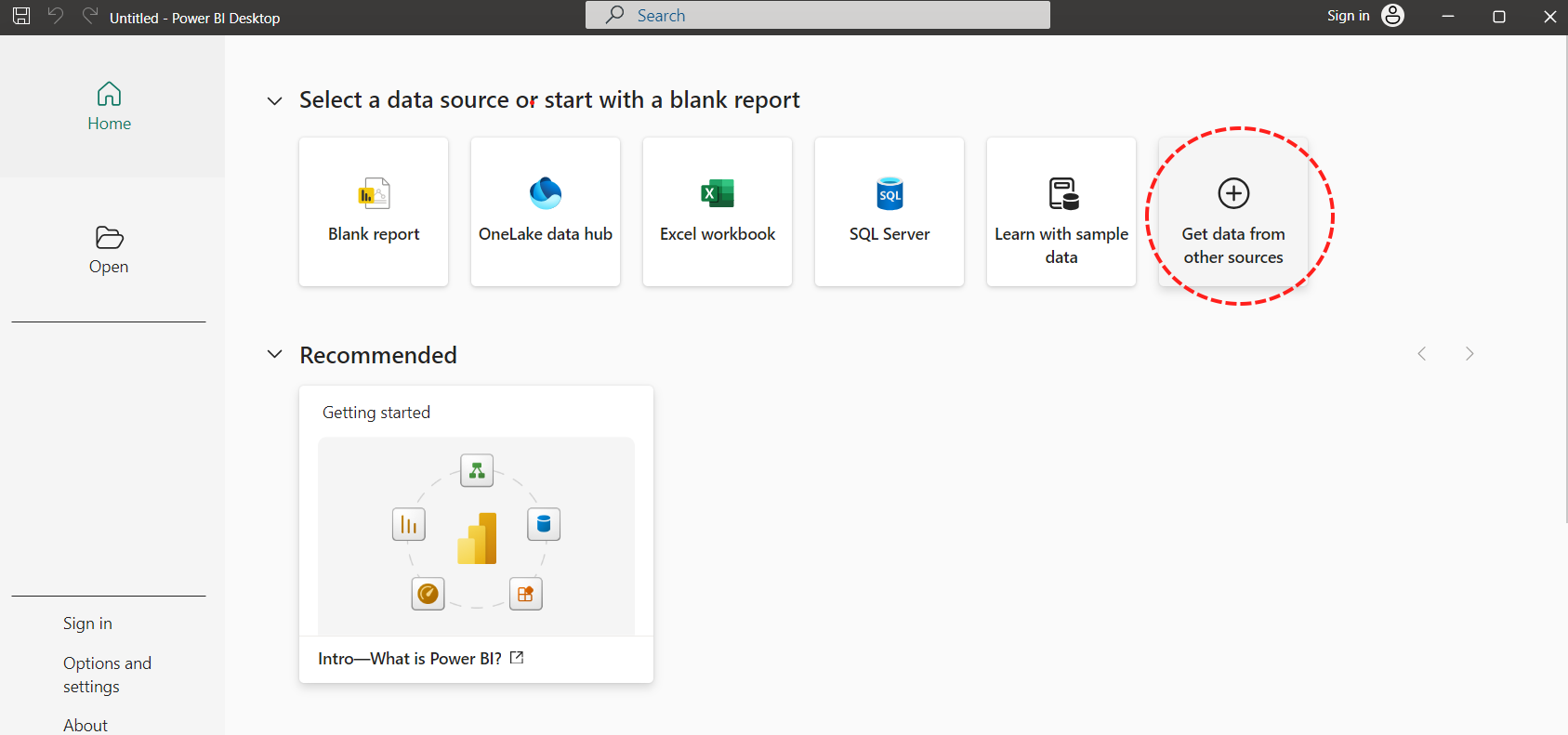
Typ OneStream in het zoekvak om de aangepaste OneStream-connector te vinden.
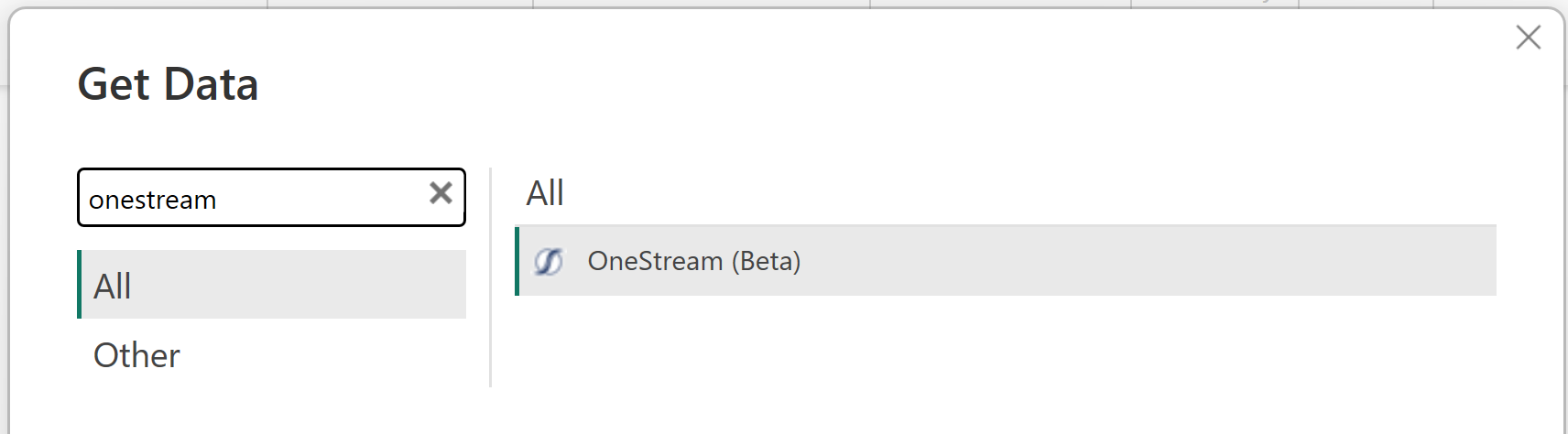
Selecteer OneStream.
Selecteer Verbinding maken.
De connector configureren
Voer de URL van uw OneStream-omgeving in. Zorg ervoor dat de omgevings-URL is ingevoerd met een voorloop-https:// (zoals wordt weergegeven in de volgende schermopname). Anders werken verbindingspogingen niet goed.
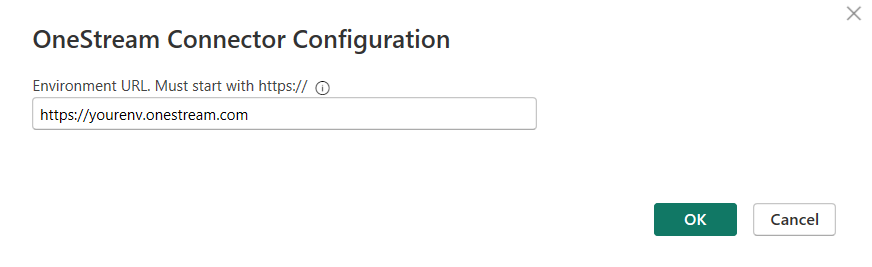
Selecteer OK.
Verifiëren
Selecteer Aanmelden om het verificatieproces te starten.
Met deze selectie wordt OneStream Identity Server omgeleid en geopend in uw standaardbrowser voor aanmelding.
Meld u aan bij uw OneStream-account.
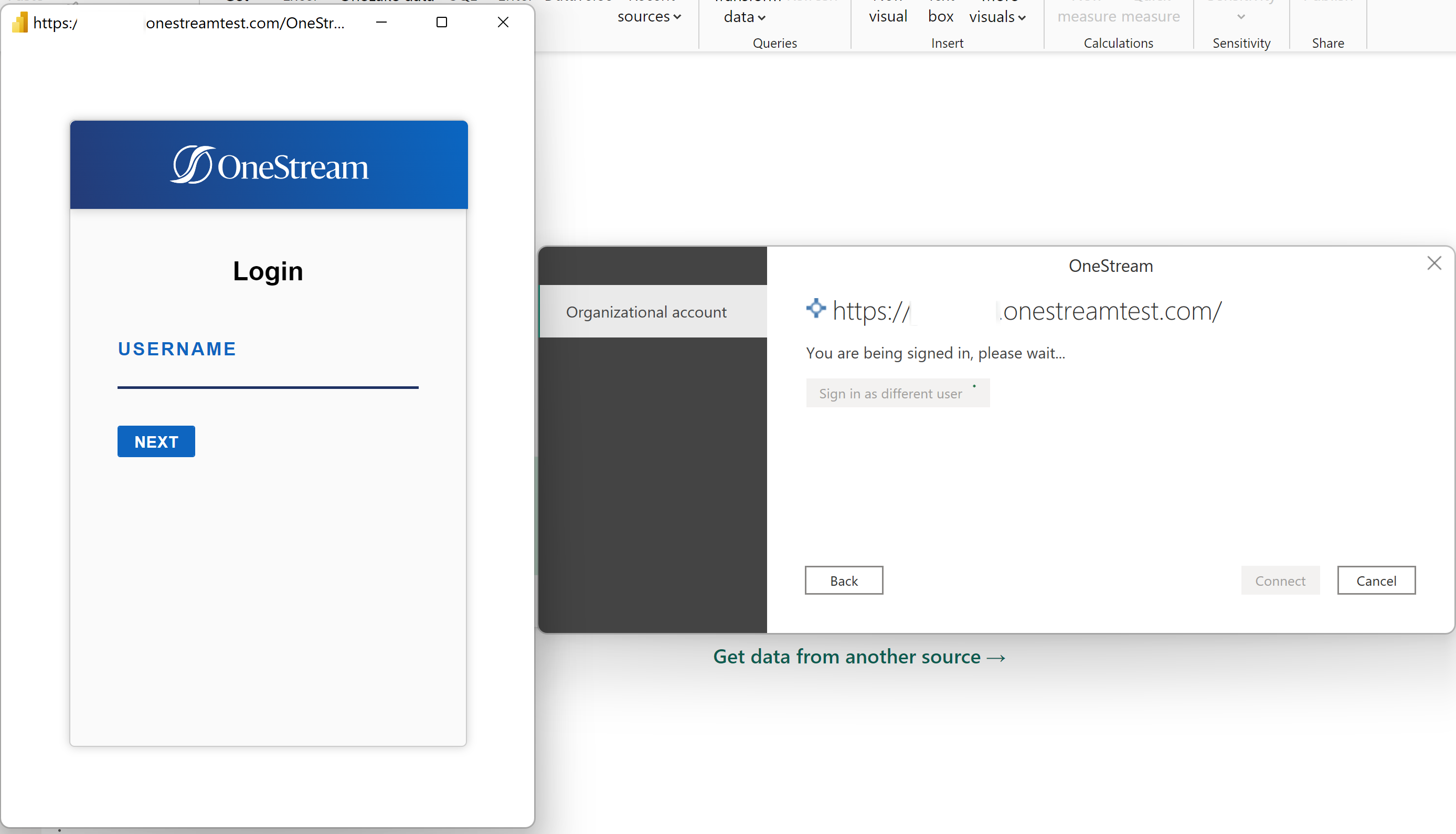
Nadat u zich hebt aangemeld, selecteert u Verbinding maken.
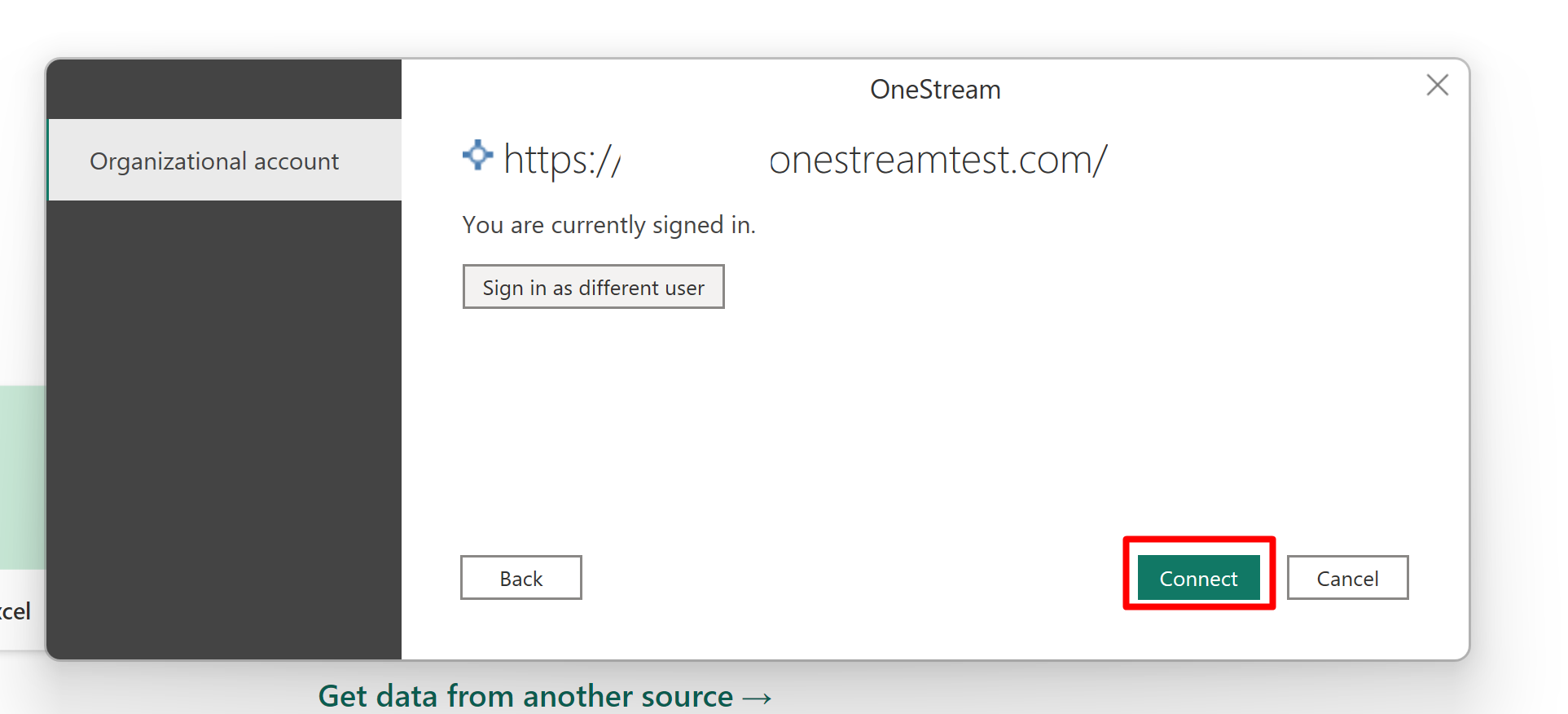
OneStream-navigator
Na een geslaagde aanmelding toont de OneStream-connector de navigator met vier soorten aanroepen die beschikbaar zijn:
Raadpleeg de aanbevolen procedures als u hulp nodig hebt bij het configureren van de functies.
Nadat u de functie hebt geselecteerd die u wilt gebruiken, voert u de stappen uit om de gegevens te laden.
Gegevens laden
Geef op basis van de vereisten de waarden voor de opgegeven functie op. U kunt de parameters in- of uitschakelen op alleen de vereiste parameters of ze allemaal gebruiken als dat nodig is. Power BI geeft een voorbeeld weer van gegevens voor de tabel die wordt geretourneerd.
Nadat u de parameters hebt opgegeven, laadt of transformeert u de gegevens.
- Selecteer Laden om de tabel in het interne Power BI Desktop-gegevensmodel te laden.
- Selecteer Gegevens transformeren om wijzigingen aan te brengen in de tabel voordat u deze in het interne Power BI Desktop-gegevensmodel laadt. Gegevens transformeren start de Power Query-editor in een nieuw venster met een representatieve weergave van de tabel.
Als u extra tabellen wilt laden, herhaalt u de vorige stappen voor het kiezen van de functie, het opgegeven van de waarden en het laden of transformeren van de tabel.
Nadat u het gegevensmodel van Power BI Desktop hebt geladen, kunt u relaties tussen tabellen maken en rapporten maken.
Details over aangepaste OneStream-connector
De OneStream-connector haalt gegevens op uit een OneStream-exemplaar met behulp van REST-API's (Representational State Transfer).
De OneStream-connector voert alle API-aanroepen uit onder de machtigingsgrens van de huidige aangemelde gebruiker, waardoor de beveiliging wordt toegepast die is gedefinieerd voor de gebruiker in OneStream.
Notitie
De connector maakt alleen gebruik van READ-bereiken namens de Power BI-rapportgebruiker om alle bewerkingen uit te voeren. De OneStream-connector kan geen updatebewerking uitvoeren.
De OneStream-connector heeft een beperking van 2 miljoen rijen per aanroep. Als u een query uitvoert op deze limiet, wordt er een fout geactiveerd.
Power BI-rapporten publiceren naar de Power BI-service
Selecteer de knop Publiceren in Power BI Desktop om gegevens, rapporten en gegevensmodellen te publiceren naar de cloudgebaseerde Power BI-service.
Kies de juiste Power BI-werkruimte en selecteer Selecteren.
Na een geslaagde publicatie wordt een bericht 'Geslaagd' met een koppeling weergegeven om naar de Power BI-service te navigeren.
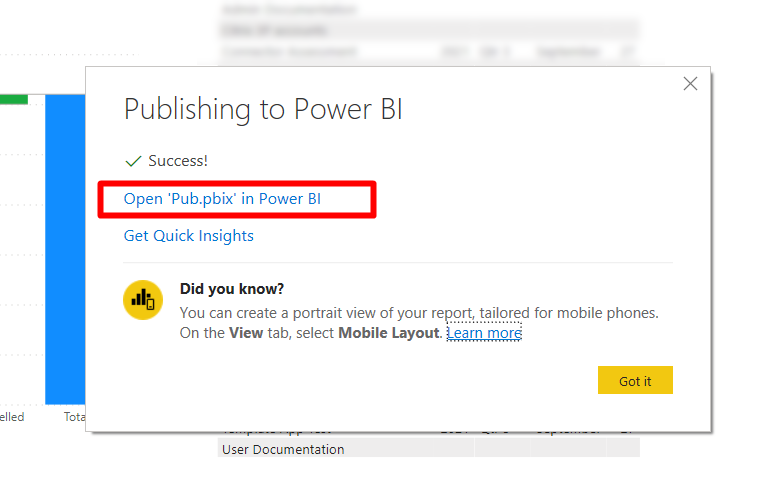
Selecteer de koppeling om alle rapporten in Power BI Desktop in de Power BI-service weer te geven en maak dashboards in de Power BI-service.
Aanbevolen procedures en functies helpen
Algemene aanbevolen procedures
Laad alleen het benodigde gegevensinterval. Dus als u alleen geaggregeerde gegevens op maandniveau nodig hebt, laadt u geen gegevens op dagelijks niveau. Hoe kleiner het model, hoe beter het altijd presteert.
Beperk het aantal transformaties dat u maakt. Hoe ingewikkelder de query, hoe groter de kans is dat de query mislukt.
Maak gebruik van de financiële logica en kubusweergaven/gegevensadapters van OneStream om de tabellen te maken die vervolgens in Power BI worden geladen.
Voorbeeld: Consolidaties hebben betrekking op de bovenliggende entiteit waarbij slechts 40% van een van de waarden van de onderliggende entiteiten wordt gebruikt. Zorg ervoor dat deze logica wordt uitgevoerd in OneStream en laadt de gegevensadapter in Power BI, waarin de waarden al zijn ingevuld.
Het repliceren van de logica in Power BI zou zeer inefficiënt zijn en wordt beter uitgevoerd in het bronsysteem.
Kubus ophalen
Met deze functie worden gegevens opgehaald uit een OneStream-kubus.
- Alle parameters kunnen worden opgegeven via OneStream Member Script (bijvoorbeeld 2023.Base for time), behalve View en Currency waarvoor één lid is vereist.
- Valuta verwijst naar de dimensie Consolidatie in OneStream, zodat u bijvoorbeeld Lokaal of Aggregeren kunt gebruiken.
Aangepaste adapter ophalen
- Geef de naam van de werkruimte en de adapter op (verplichte parameters).
- Tabelnaam en parameters zijn optioneel.
- Raadpleeg een geconfigureerde dashboardadapter in OneStream om ervoor te zorgen dat u de juiste waarden invoegt.
Dimensie ophalen en lideigenschappen ophalen
- Geef het OneStream-dimensietype op dat u wilt ophalen.
- Geef het scenariotype op. Gebruik Standaard of Alles om de geselecteerde kubusstandaarddimensies te gebruiken en de standaardeigenschappen op te halen.
- Beschrijvingen van opnemen kunnen worden ingesteld op Waar of Onwaar.